מְחַבֵּר:
Sara Rhodes
תאריך הבריאה:
12 פברואר 2021
תאריך עדכון:
1 יולי 2024
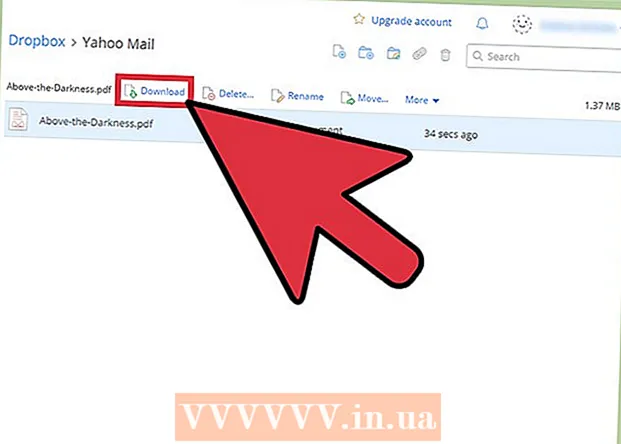
תוֹכֶן
- צעדים
- שיטה 1 מתוך 2: צירוף קבצים מדרופבוקס
- שיטה 2 מתוך 2: שמירת הקובץ המצורף ב- Dropbox
- טיפים
- מה אתה צריך
אם כבר ניסית לצרף קובץ גדול מ- 25MB ל- Yahoo! דואר, אתה יודע שזה לא אפשרי, מכיוון שיש הגבלה על גודל הקבצים המצורפים. למרבה המזל, Yahoo! Mail השתלב עם Dropbox, ועכשיו אתה יכול לשלוח קבצים מצורפים עם גדלי קבצים עצומים. כעת תוכל גם לשמור קבצים מצורפים בדוא"ל ישירות ב- Dropbox. ודא שקישרת את חשבון Yahoo! Mail שלך לחשבון Dropbox בהצלחה למיזוג קל ופשוט יותר. המשך לשלב 1 להלן כדי להתחיל.
צעדים
שיטה 1 מתוך 2: צירוף קבצים מדרופבוקס
 1 העלה את הקובץ ל- Dropbox. אתה יכול להעלות את הקובץ ישירות לחשבון Dropbox המקוון שלך או להוריד את הקובץ לתיקיית Dropbox המקומית שלך לסנכרון מקוון.
1 העלה את הקובץ ל- Dropbox. אתה יכול להעלות את הקובץ ישירות לחשבון Dropbox המקוון שלך או להוריד את הקובץ לתיקיית Dropbox המקומית שלך לסנכרון מקוון.  2 היכנס ל- Yahoo! שלךחשבון דואר.
2 היכנס ל- Yahoo! שלךחשבון דואר.  3 כתוב הודעת דוא"ל חדשה. בכל אורך, כל מספר אנשים. אם אתה רוצה להתנסות בצירוף קבצים, שלח אותם לעצמך.
3 כתוב הודעת דוא"ל חדשה. בכל אורך, כל מספר אנשים. אם אתה רוצה להתנסות בצירוף קבצים, שלח אותם לעצמך.  4 צרף קובץ מדרופבוקס. בחלון דואר אלקטרוני נפרד, לחץ על סמל הקליפ (קליפים) בכדי שניתן יהיה לצרף אותו. בחר שתף עם Dropbox. תופיע תיבת דו -שיח המכילה את תיקיות ה- Dropbox שלך. נווט בין התיקיות ומצא את הקובץ שברצונך לצרף.
4 צרף קובץ מדרופבוקס. בחלון דואר אלקטרוני נפרד, לחץ על סמל הקליפ (קליפים) בכדי שניתן יהיה לצרף אותו. בחר שתף עם Dropbox. תופיע תיבת דו -שיח המכילה את תיקיות ה- Dropbox שלך. נווט בין התיקיות ומצא את הקובץ שברצונך לצרף. - תוכל לצרף מספר קבצים בו -זמנית על -ידי בחירתם. הקבצים יסומנו או יסומנו כבחורים.
- ניתן לצרף גם קבצים במספר פורמטים. שירים, קובצי PDF, סרטים וכו '.
 5 לחץ על הכפתור בחר.
5 לחץ על הכפתור בחר. 6 סיים את תהליך יצירת הדוא"ל שלך. הקובץ שתבחר יופץ באמצעות הקישור Dropbox המוטבע בתוך הודעת הדוא"ל שלך. הוא לא חייב להיות מקושר פיזית, אך ניתן לגשת לקובץ ישירות מהקישור שצוין.
6 סיים את תהליך יצירת הדוא"ל שלך. הקובץ שתבחר יופץ באמצעות הקישור Dropbox המוטבע בתוך הודעת הדוא"ל שלך. הוא לא חייב להיות מקושר פיזית, אך ניתן לגשת לקובץ ישירות מהקישור שצוין.  7 שלח הודעה. תוכל לשלוח עותק כדי לראות את הדוא"ל ולראות כיצד הקישור עובד.
7 שלח הודעה. תוכל לשלוח עותק כדי לראות את הדוא"ל ולראות כיצד הקישור עובד.
שיטה 2 מתוך 2: שמירת הקובץ המצורף ב- Dropbox
 1 היכנס ל- Yahoo! שלךחשבון דואר.
1 היכנס ל- Yahoo! שלךחשבון דואר. 2 פתח את המייל עם הקובץ המצורף. כל גודל מצורף (בתוך סיבה) צריך להיות בסדר.
2 פתח את המייל עם הקובץ המצורף. כל גודל מצורף (בתוך סיבה) צריך להיות בסדר.  3 מצא את הקובץ המצורף. הקובץ המצורף ממוקם בתחתית הודעת הדוא"ל. אתה אמור לראות מהדק ליד שם הקובץ.
3 מצא את הקובץ המצורף. הקובץ המצורף ממוקם בתחתית הודעת הדוא"ל. אתה אמור לראות מהדק ליד שם הקובץ.  4 הורד את הקובץ המצורף. תלחץ על הקישור הורד ליד הקובץ המצורף. בבקשה תבחר שמור ב- Dropbox... תופיע תיבת דו -שיח המציינת את המיקום שבו הקובץ יאוחסן בתיקיות ה- Dropbox שלך. בחר מיקום ולחץ על הלחצן להציל.
4 הורד את הקובץ המצורף. תלחץ על הקישור הורד ליד הקובץ המצורף. בבקשה תבחר שמור ב- Dropbox... תופיע תיבת דו -שיח המציינת את המיקום שבו הקובץ יאוחסן בתיקיות ה- Dropbox שלך. בחר מיקום ולחץ על הלחצן להציל.  5 צפה בקובץ המצורף מ- Dropbox. תוכל להוריד את הקובץ מחשבון ה- Dropbox המקוון שלך או מתיקיית Dropbox המקומית לאחר סנכרון.
5 צפה בקובץ המצורף מ- Dropbox. תוכל להוריד את הקובץ מחשבון ה- Dropbox המקוון שלך או מתיקיית Dropbox המקומית לאחר סנכרון.
טיפים
- בפעם הראשונה שאתה משתמש ב- Dropbox ב- Yahoo Mail, תראה חלון המבקש הרשאה לקשר את החשבונות שלך. ברגע שאתה מקשר אותם יחד, אתה אפילו לא צריך לעבור את הליך ההתחברות.
מה אתה צריך
- חשבון Yahoo!
- חשבון דרופבוקס



